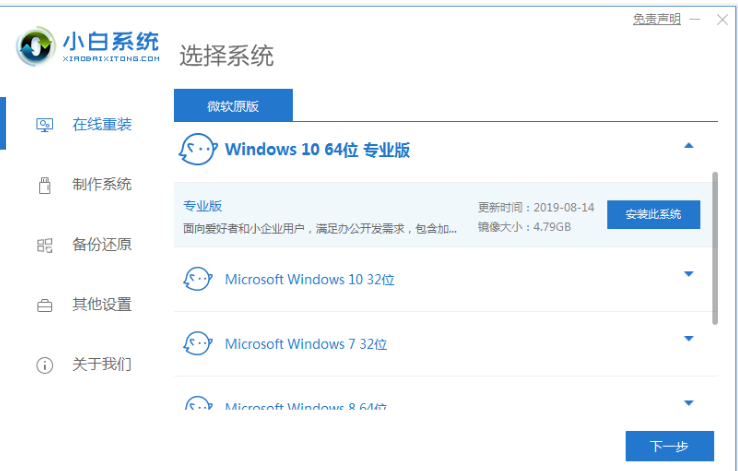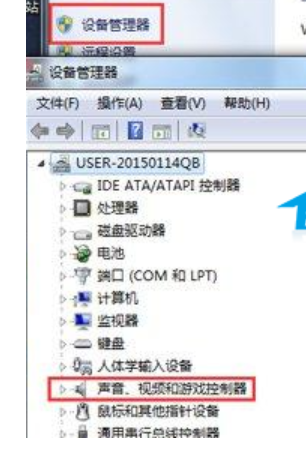打开任务管理器(Ctrl + Shift + Esc),在“进程”选项卡中,找到占用较高内存的进程,右键点击选择“结束任务”。
注意:请确保结束的进程不会影响到系统或其他正在运行的软件。
打开任务管理器(Ctrl + Shift + Esc),切换到“启动”选项卡,禁用那些不必要的开机自启动程序。
这些程序会在系统启动时自动运行,占用一定的内存资源。禁用不需要的开机自启动程序可以减少内存占用。
二、优化系统设置右键点击“此电脑”(或“我的电脑”),选择“属性”,进入“高级系统设置”。
在“性能”选项卡中,点击“设置”按钮,再进入“高级”选项卡,点击“更改”按钮。
取消“自动管理分页文件大小”选项,选择“自定义大小”,根据实际情况设置初始大小和最大大小。
虚拟内存的大小会影响到系统的运行,适当调整可以减少内存占用。
右键点击桌面上的“此电脑”图标,选择“属性”,进入“高级系统设置”。
在“性能”选项卡中,选择“最佳性能”,或者手动取消一些特效和动画的勾选。
这样可以减少系统的负担,降低内存占用。
三、更新和优化软件及时更新Windows 10操作系统和相关驱动程序,可以修复一些已知的内存占用问题。
打开Windows更新,检查是否有可用的更新,安装并重启电脑。
及时更新常用软件,如浏览器、办公软件等,以获取最新的性能优化和bug修复。
同时,可以考虑使用一些优化软件,如CCleaner等,清理系统垃圾文件,优化注册表等,提升系统性能。
结论:通过关闭不必要的后台程序、优化系统设置以及更新和优化软件,可以有效降低Windows 10的内存占用,提升电脑性能。同时,定期清理系统垃圾文件和进行病毒扫描也是保持系统健康的重要步骤。希望本文提供的解决方法能帮助您解决内存占用过高的问题,让您的电脑运行更加流畅。参考文献:- [How to Fix High Memory Usage in Windows 10](https://www.makeuseof.com/tag/fix-high-ram-memory-usage-windows/)- [How to Reduce Memory Usage on Windows 10](https://www.businessinsider.com/how-to-reduce-memory-usage-on-windows-10)

打开任务管理器(Ctrl + Shift + Esc),在“进程”选项卡中,找到占用较高内存的进程,右键点击选择“结束任务”。
注意:请确保结束的进程不会影响到系统或其他正在运行的软件。
打开任务管理器(Ctrl + Shift + Esc),切换到“启动”选项卡,禁用那些不必要的开机自启动程序。
这些程序会在系统启动时自动运行,占用一定的内存资源。禁用不需要的开机自启动程序可以减少内存占用。
二、优化系统设置右键点击“此电脑”(或“我的电脑”),选择“属性”,进入“高级系统设置”。
在“性能”选项卡中,点击“设置”按钮,再进入“高级”选项卡,点击“更改”按钮。
取消“自动管理分页文件大小”选项,选择“自定义大小”,根据实际情况设置初始大小和最大大小。
虚拟内存的大小会影响到系统的运行,适当调整可以减少内存占用。
右键点击桌面上的“此电脑”图标,选择“属性”,进入“高级系统设置”。
在“性能”选项卡中,选择“最佳性能”,或者手动取消一些特效和动画的勾选。
这样可以减少系统的负担,降低内存占用。
三、更新和优化软件及时更新Windows 10操作系统和相关驱动程序,可以修复一些已知的内存占用问题。
打开Windows更新,检查是否有可用的更新,安装并重启电脑。
及时更新常用软件,如浏览器、办公软件等,以获取最新的性能优化和bug修复。
同时,可以考虑使用一些优化软件,如CCleaner等,清理系统垃圾文件,优化注册表等,提升系统性能。
结论:通过关闭不必要的后台程序、优化系统设置以及更新和优化软件,可以有效降低Windows 10的内存占用,提升电脑性能。同时,定期清理系统垃圾文件和进行病毒扫描也是保持系统健康的重要步骤。希望本文提供的解决方法能帮助您解决内存占用过高的问题,让您的电脑运行更加流畅。参考文献:- [How to Fix High Memory Usage in Windows 10](https://www.makeuseof.com/tag/fix-high-ram-memory-usage-windows/)- [How to Reduce Memory Usage on Windows 10](https://www.businessinsider.com/how-to-reduce-memory-usage-on-windows-10)